

什么是ESP32-CAM摄像头?
描述
前言
最近忙于论文,忙于毕业,一直没有进行更新,后面会继续按照每周至少三篇原创的更新速度给大家更新,感谢大家的支持!
前几天学弟给了我一块ESP32-CAM摄像头模组,现在好不容易闲下来了,刚好玩玩这个摄像头模组,以后就可以远程观看家里的情况了!
什么是ESP32-CAM摄像头
ESP32-CAM是一款基于ESP32-S2 芯片,具有摄像功能的微型模组。同时配备了OV2640 摄像头、连接外设的GPIO,以及用于存储拍摄图像的microSD 卡。

ESP32-CAM可广泛应用于各种物联网场合,适用于家庭智能设备、工业无线控制、无线监控、QR无线识别,无线定位系统信号以及其它物联网应用,是物联网应用的理想解决方案。
管脚定义
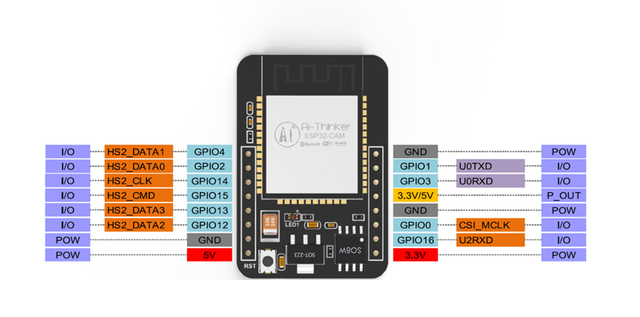
ESP32-CAM有三个GND引脚和两个引脚用于电源:3.3V或5V。
GPIO 1和GPIO 3是串行引脚。您需要这些引脚才能将代码上传到您的威廉希尔官方网站 板。此外,GPIO 0也起着重要作用,因为它确定ESP32是否处于闪烁模式。当GPIO 0连接到GND时,ESP32处于闪烁模式。
以下引脚内部连接到microSD卡读卡器:
- GPIO 14:CLK
- GPIO 15:CMD
- GPIO 2:数据0
- GPIO 4:数据1(也连接到板载LED)
- GPIO 12:数据2
- GPIO 13:数据3
导入ESP32 CAM库
在Arduino IDE中配置安装ESP 32 CAM开发板库,具体安装方法如下:
1、下载Arduino IDE 并安装,这个安装方式网上有很多,这里就不给大家介绍了,需要的可以自行百度。
2、Arduino IDE中添加ESP32开发板:
添加方式:文件->首选项->附加开发板管理器网址中加入Arduino core for esp32的地址:https://dl.espressif.com/dl/package_esp32_index.json
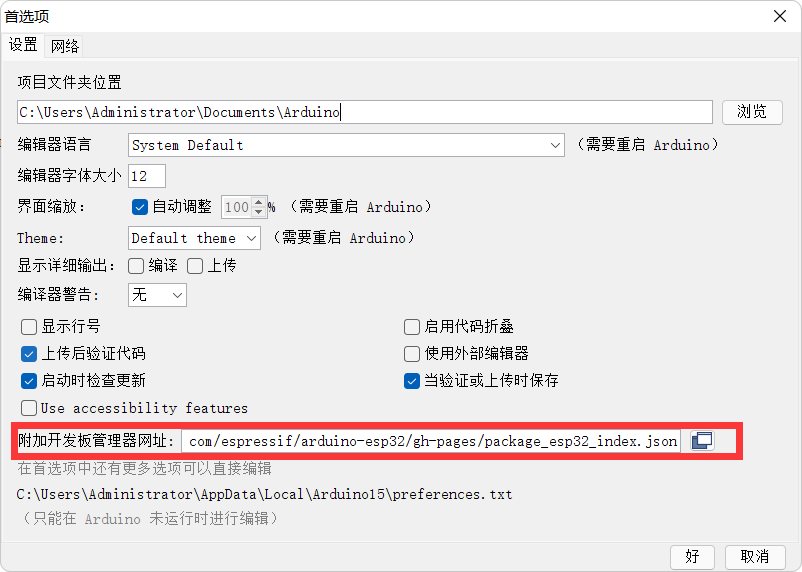
3、完成网址添加后就可以在:工具->开发板->开发板管理器 中搜索并下载esp32开发板数据包。
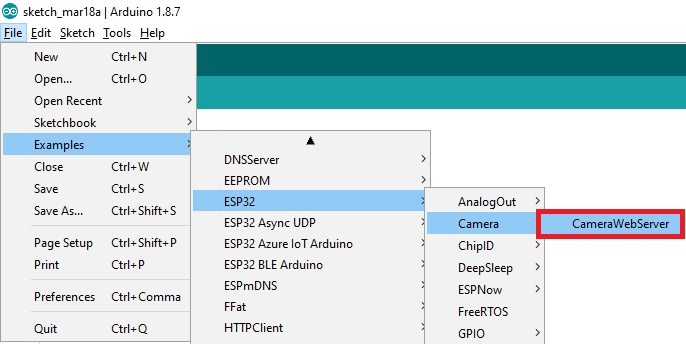
4、导入CameraWebServer示例代码
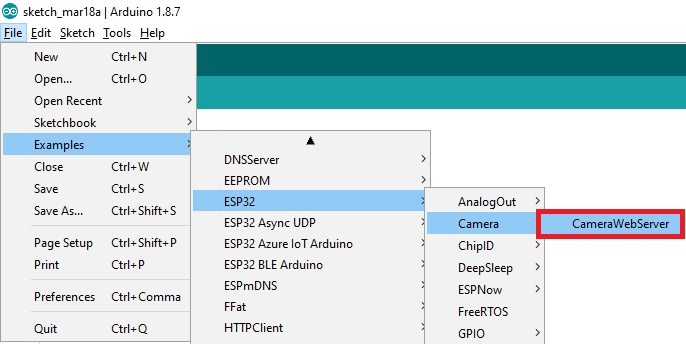
如果在Arduino IDE中找不到代码,可以
下载后,解压缩该文件夹,然后打开CameraWebServer.ino文件。
在上载代码之前,您需要在以下变量中插入网络凭据:
const char* ssid = "REPLACE_WITH_YOUR_SSID";
const char* password = "REPLACE_WITH_YOUR_PASSWORD";
然后,确保选择正确的相机模块。在这种情况下,我们使用AI-THINKER模型。
配置WIFI密码
我们需要对加载出的代码进行修改,以便模块能够连接到WIFI。
1、WIFI的配置
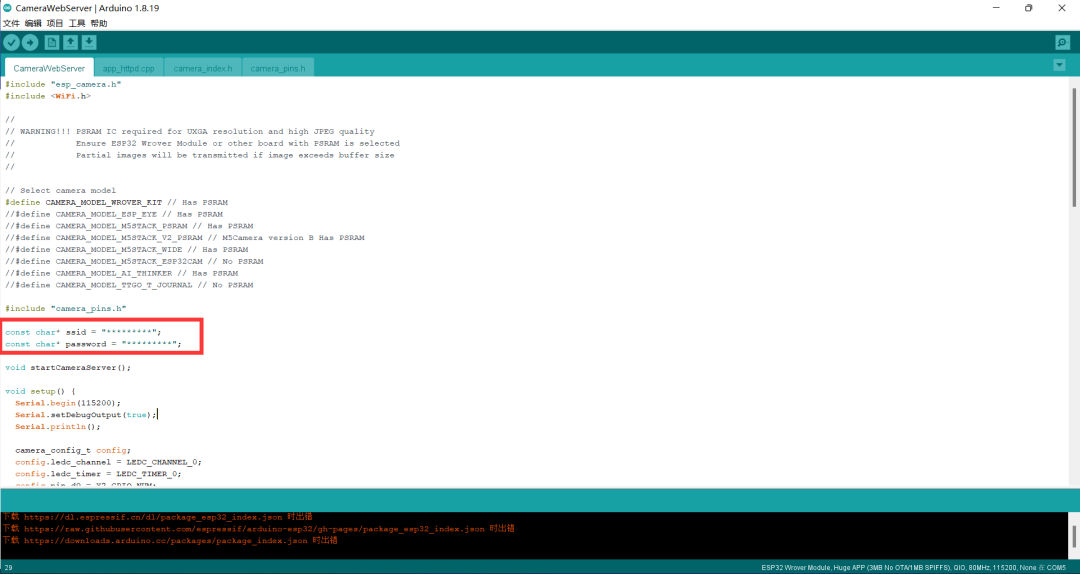
其中ssid为WIFI的名称,password为WIFI密码
2、选择摄像头
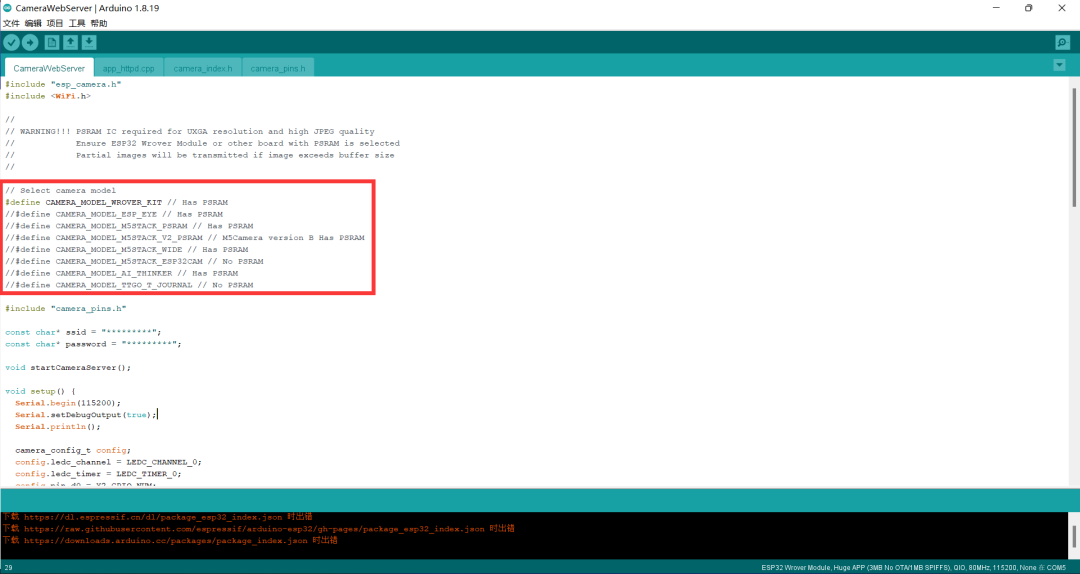
通过注释选择自己的摄像头,如果不知道自己的摄像头是哪一款可以联系卖家,卖家会告诉你你的摄像头生产商信息。
下载程序
所需硬件:
- ESP32-CAM模块一个;
- 杜邦线五根;
- USB--TTL串口下载器一个;
将USB-TTL与ESP32-CAM模块按照以下方式进行连接,这里需要注意的是IO0一定要在上电前与GND进行短接,使其进入下载模式,否则将无法对程序进行下载。

要上传代码,请执行以下步骤:
- 转到工具 > 板,然后选择ESP32 Wrover模块
- 转到工具 > 端口,然后选择ESP32连接的COM端口
- 在工具 > 分区方案中,选择“ 巨大的APP(3MB无OTA) ”
- 按下ESP32-CAM板载RESET按钮
- 然后,单击上传按钮以上载代码。
重要提示: 如果无法上传代码,请仔细检查GPIO 0是否已连接到GND,并在“ 工具”菜单中选择了正确的设置。您还应该按下板载重置按钮以在闪烁模式下重新启动ESP32。
连接摄像头
我们需要将IO0与GND的连接断开,以波特率115200打开串行监视器并按ESP32-CAM板上复位键,会弹出如下窗口:

我们将监视器中的显示IP地址复制到浏览器打开就可以通过局域网来使用ESP32-CAM了点击Start Stream就可以看到ESP32-CAM实时传过来的画面。
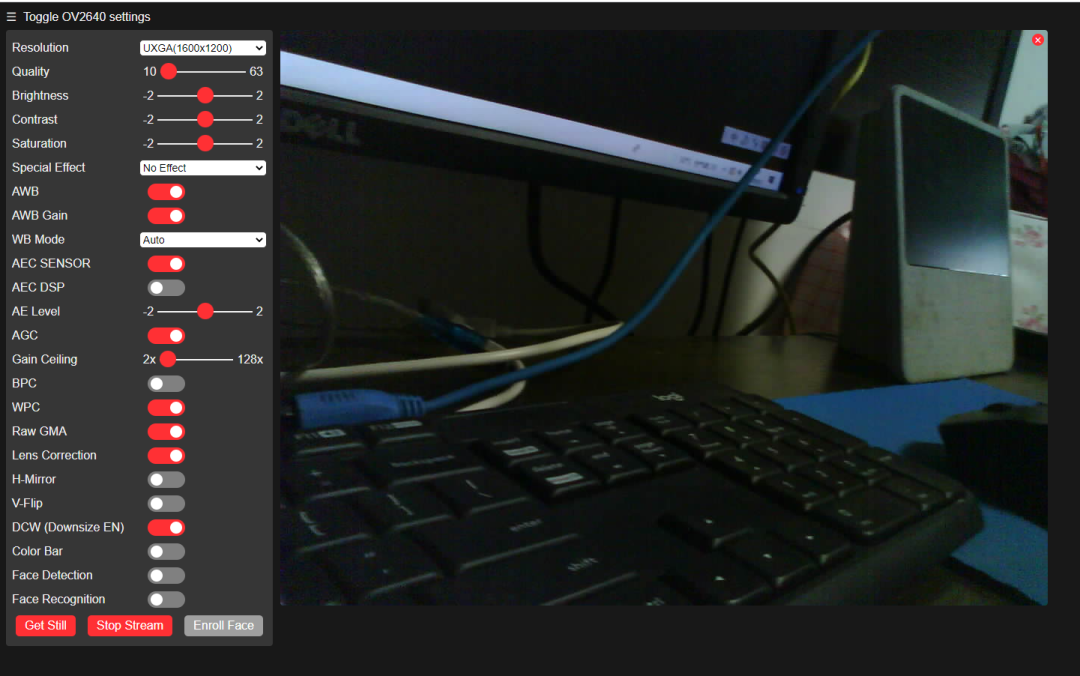
左边可以设置的参数还是比较多的,回头再仔细研究。重点当然是看右边的图像,感觉还是非常清楚的,比树莓派10+元的摄像头清楚多了。
注意事项
- 确保接线正确,ESP32-CAM 的IO0接口接地即为烧录模式,不接地悬空即为运作模式
- 确定好端口,需要安装对应烧录线驱动,在设备管理器中查看端口
- 部分设备烧录前需要按一下RST键,或重新上电重启
- 想了解更多关于 Arduino IDE 可以收藏一下网址:https://www.arduino.cn/thread-1066-1-1.html
结语
今天主要介绍一下(我认为比较简单好用的)ESP32-CAM的下载调试方式。
回头研究研究这货能不能录像实现监控摄像头的功能。
-
基于ESP32-CAM的RSTP协议的网络摄像头2022-12-15 3813
-
ESP32-CAM摄像头应用UART乱码怎么解决?2024-06-26 0
-
ESP32-CAM ArduinoIDE开发2021-12-16 0
-
esp32-cam摄像头+远程遥控小车相关资料推荐2022-01-05 0
-
dfrobot ESP32-CAM开发板简介2020-01-09 12735
-
基于ESP32-CAM模块IP监控CCTV的人脸识别系统2020-11-13 8480
-
基于ESP32-CAM视频遥控车方案解析2021-03-22 10762
-
使用ESP32-CAM板访问网络2021-04-06 1154
-
ESP32-CAM之ST7789图像显示2021-12-23 2184
-
ESP32-CAM天线板资料免费下载2022-02-21 906
-
esp32-cam入门资料2022-06-10 799
-
ESP32 CAM主机板安装在防水运动摄像头外壳内2022-08-11 632
-
如何使用ESP32-CAM构建一个人脸识别系统2022-08-22 16166
-
ESP32 CAM:遥控物体检测摄像头2022-12-15 669
-
ESP32-CAM视频监控智能相机2022-12-30 666
全部0条评论

快来发表一下你的评论吧 !

